u盘是我们办公时经常需要使用到的一个设备工具,我们在使用u盘的时候偶尔会碰到u盘损坏的情况,那么我们如何修复u盘损坏呢?下面小编就把修复u盘损坏的6个方法带给大家。
6种修复u盘损坏的方法有哪些:
1.首先我们进入到桌面后,同时按”win x"打开设备管理器。

2.然后我们进入设备管理器页面后,右键“USB大容量存储设备”,选择“启用设备”。
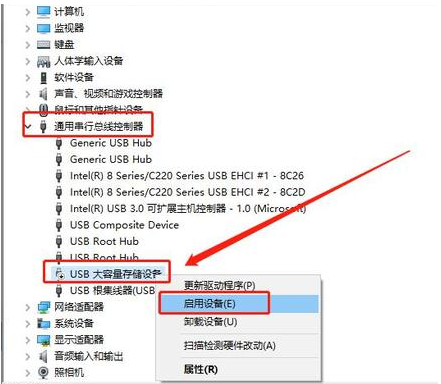
方法二
1.我们右键点击开始菜单栏,出现选项卡,找到“磁盘管理”点击进入。
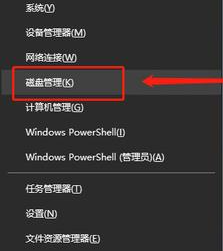
2.接着我们从C盘开始,逐一选中,如图所示,点击工具栏的“操作(A)”,选择“重新扫描磁盘(R)”。

方法三
一般来说,重启电脑,开机画面出现时,迅速按下BIOS快捷键就可以进入BIOS界面。如果担心自己来不及按的话,也可以连续不断地重复按,直至进入BIOS界面,然后按F9,就会出现恢复BIOS默认的对话框,选择“YES”并回车,最后继续按下回车,就可以保存并重启电脑了。

方法四
1.开启usb端口,进入BIOS界面后,使用方向键切换至“Security”选项卡,选择“I/O Port Access”并回车。
教你u盘无法识别怎么办
在日常生活中U盘是我们经常要使用到的工具,它可以存储照片,备份文件,存储重要文件资料带给我们很多的便利,不过经常会遇到u盘插到电脑上无法识别的情况,那么u盘无法识别怎么办呢?有许多小伙伴都不知道u盘无法识别如何解决,下面小编就把u盘无法识别的解决方法带给大家.

2.然后我们继续选中“USB Port”并回车。

3.再将它设置为“Enabled”,最后按下F10保存即可。

方法五
1.右键点击开始菜单栏,找到“设备管理器”选项,点击进入。

2.接着我们在设备管理器页面,点击展开“通用串行总线控制器”,右键“USB Root Hub”并选择“卸载设备”或删除,最后重启电脑,系统会自动重装驱动程序。
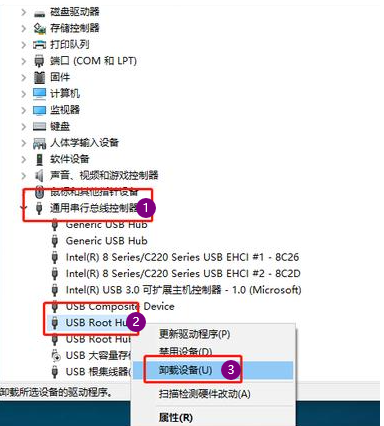
方法六
1.我们在设备管理器页面中,点击展开“通用串行总线控制器”,右键“USB Root Hub”,选择“更新驱动程序”。

2.当弹出驱动页面时,单击“自动搜索更新的驱动程序软件”,按照指引进行操作即可。

以上就是修复u盘损坏的6个方法,希望能够帮助到大家。
以上就是电脑技术教程《给大家分享修复u盘损坏的6个方法》的全部内容,由下载火资源网整理发布,关注我们每日分享Win12、win11、win10、win7、Win XP等系统使用技巧!小编教你怎样用u盘安装系统
我们安装系统的方法有很多种,最常见的就是u盘安装系统,硬盘安装系统还有光盘安装系统,我们用的最多的是u盘安装系统,那么我们如何使用u盘安装系统呢?还有部分小伙伴不知道怎样用u盘安装系统,下面小编就把u盘安装系统教程分享给大家.


